Cet article a été rédigé avec la collaboration de nos éditeurs(trices) et chercheurs(euses) qualifiés(es) pour garantir l'exactitude et l'exhaustivité du contenu.
L'équipe de gestion du contenu de wikiHow examine soigneusement le travail de l'équipe éditoriale afin de s'assurer que chaque article est en conformité avec nos standards de haute qualité.
Cet article a été consulté 3 821 fois.
Si Windows n'arrête pas de planter, cela pourrait provenir d'un problème logiciel ou d'un problème de performance plus général. Des tests de performance réguliers vous permettent d'éviter que l'ordinateur plante et lorsque cela se produit, vous pouvez souvent le résoudre en soulageant un peu le processeur et en effectuant des tests de diagnostic à grande échelle. Vous pouvez arriver à augmenter la vitesse de votre ordinateur autant à court terme qu'à long terme pour que Windows puisse fonctionner avec moins de problèmes.
Étapes
Partie 1
Partie 1 sur 3:Effectuer des diagnostics à grande échelle et des réinstallations
-
1Défragmentez le disque dur. En utilisant cette solution, vous réorganisez les données et votre ordinateur aura moins de mal à les trouver lorsque vous les lui demanderez, ce qui réduit le risque de le voir planter. Pour accéder à cet outil, il vous suffit de cliquer sur Programmes > Accessoires > Outils Système > Défragmenter le disque.
- Chaque action que vous faites sur l'ordinateur éloigne physiquement les données les unes des autres sur le disque dur, ce qui demande plus de temps à l'ordinateur pour les retrouver. La défragmentation corrige ce problème et cela peut prendre entre dix minutes et plusieurs heures selon la taille de votre disque.
- Consultez comment défragmenter un disque sur un ordinateur Windows pour obtenir de plus amples informations.
-
2Formatez le disque et réinstallez Windows. Parfois, la désinstallation et la réinstallation des applications peuvent vous aider à faire fonctionner l'ordinateur plus vite et il en va de même pour Windows. Le formatage du disque permet d'effacer tous les fichiers sur le disque principal pour le préparer à réinstaller Windows à partir du disque d'installation.
- Assurez-vous de commencer par sauvegarder vos données ! Le formatage va effacer tout ce qui se trouve sur le disque dur.
- Sur Windows 8 et ultérieurs, vous pouvez utiliser la commande Refresh pour que Windows se réinstalle tout seul, sans disque de démarrage et sans effacer vos données.
- Jetez un œil à comment réinstaller Windows 7 et à comment réinstaller Windows XP pour en savoir plus.
-
3Revenez à un système d'exploitation précédent. Si votre ordinateur n'a que le minimum des conditions requises pour faire tourner votre système d'exploitation actuel, vous pourriez en améliorer les performances en revenant à un système plus ancien. Consultez comment rétrograder Windows 8 en Windows 7 pour avoir plus d'informations sur cette opération.Publicité
Partie 2
Partie 2 sur 3:Utiliser de petites astuces rapides pour améliorer la vitesse
-
1Mettez à jour les applications. Vérifiez que vos programmes (y compris Windows) sont bien à jour. En général, les versions les plus récentes sont aussi celles qui fonctionnent le mieux.
- Vérifiez et installez les mises à jour de Windows en cliquant sur Mises à jour Windows > Vérifier les mises à jour > Installer les mises à jour [1] .
- De nombreux programmes vont vous prévenir de l'existence de mises à jour, mais vous pouvez aussi faire une recherche manuelle pour trouver la version la plus récente ou vous pouvez jeter un œil aux outils de mises à jour du programme en question pour lui demander de vérifier régulièrement la présence de ces dernières.
-
2Fermez les applications inutiles. Les programmes que vous laissez tourner en fond occupent une partie importante de la mémoire vive, ce qui fait ralentir l'ordinateur. Pour savoir quels programmes tournent à n'importe quel moment, jetez un œil aux icônes le long du panneau des applications ou ouvrez le gestionnaire de tâches [2] .
-
3Limitez les programmes au démarrage. Accédez à l'outil de configuration au démarrage en tapant msconfig.exe dans le champ de recherche et en lançant le programme. Cliquez sur Démarrage pour accéder aux logiciels qui se lancent automatiquement au démarrage.
- Autrement, Microsoft propose aussi un programme à télécharger appelé « Autorun » qui vous donne ce genre d'accès ainsi que d'autres options pour choisir les programmes qui vont se lancer automatiquement au démarrage de l'ordinateur [3] .
-
4Désactivez les effets visuels. Windows propose environ vingt effets visuels différents (par exemple les effets d'ombre ou les animations lorsque les menus s'ouvrent et se ferment) qui peuvent ralentir votre système. Vous pouvez activer ou désactiver ces effets ou laisser Windows choisir les paramètres optimaux selon les performances de votre ordinateur (c'est ce qui est recommandé).
- Accédez au menu des effets spéciaux en cliquant sur Panneau de configuration > Informations et outils de performance > Ajuster les effets visuels.
-
5Désinstallez les applications inutiles. Pour désinstaller un programme, entrez dans le panneau de configuration et cliquez sur Ajouter /Supprimer des programmes avant de sélectionner le programme de votre choix et de cliquer sur Modifier/Supprimer.
- Pour obtenir plus d'informations sur la procédure, vous pouvez consulter comment éliminer des logiciels non désirés de votre ordinateur.
-
6Supprimez les fichiers inutiles. L'outil de nettoyage du disque dur intégré recherche les fichiers inutiles pour éviter le désordre sur le disque dur et pour en améliorer les performances [4] .
- Accédez à cet outil en cliquant sur Paramètres > Panneau de configuration > Outils d'administration.
- N'oubliez pas de vider la corbeille régulièrement. Les fichiers continuent à s'y empiler si vous ne la videz pas régulièrement, ce qui peut diminuer les performances de l'ordinateur.
Publicité
Partie 3
Partie 3 sur 3:Prendre soin régulièrement de l'ordinateur
-
1Redémarrez-le régulièrement. Cette action permet de libérer la mémoire de l'ordinateur et de fermer tous les programmes qui pourraient tourner en fond. Vous devriez le faire toutes les semaines.
-
2Faites un scan avec l'antivirus. Un scan régulier permet d'identifier de nombreux problèmes qui pourraient faire ralentir les performances de votre machine. Utilisez l'antivirus intégré à Windows (Defender) ou choisissez-en un parmi les nombreuses options gratuites en ligne.
-
3Nettoyez le registre. Cette étape est plutôt réservée aux utilisateurs avancés, car elle implique des changements importants dans les paramètres du système, c'est pourquoi vous devez faire attention. Accédez à l'éditeur du registre (regedit) et n'oubliez pas d'en faire une copie avant de commencer. À partir de l'éditeur, vous pouvez supprimer de vieilles applications, éliminer les programmes indésirables au démarrage et ajuster les paramètres de votre compte administrateur. Jetez un œil à comment nettoyer le registre de Windows manuellement pour savoir comment faire.
- Même s'il existe de nombreux logiciels qui vous permettent aussi de nettoyer le registre, il vaut généralement mieux que vous preniez le temps de le faire vous-même pour obtenir de meilleurs résultats en matière de performances.
-
4Ouvrez la tour et nettoyez l'ordinateur. La poussière peut ralentir de nombreux ordinateurs. Pour cette méthode, vous allez devoir dévisser la plaque sur le côté de l'ordinateur et utiliser un outil à air comprimé pour y nettoyer la poussière. Faites attention lors de cette étape, car l'intérieur de l'ordinateur est très délicat.
- Consultez comment bien entretenir et nettoyer un PC et suivez les instructions.
- Faites surtout attention à la poussière qui se trouve au niveau des radiateurs et des ventilateurs.
Publicité
Conseils
- Lancez l'outil de nettoyage de Windows. Dans les versions récentes du système d'opération, il existe un outil qui permet d'éliminer les raccourcis non utilisés sur le bureau et d'améliorer les performances de l'ordinateur.
- Désinstallez tous les logiciels depuis le panneau de configuration. Ne supprimez pas seulement le raccourci.
- Utilisez l'assistant de nettoyage programmé. Ce programme vous aide à vous souvenir de nettoyer le disque dur, de le défragmenter et de faire d'autres travaux de maintenance [5] .
Avertissements
- Faites attention en manipulant les pièces de l'ordinateur, car elles peuvent se casser facilement.
- Faites attention aux virus qui pourraient accompagner vos téléchargements en ligne. Scannez les dossiers compressés avant de les extraire, les fichiers exécutables et tout ce qui vous semble douteux.
Références
- ↑ http://windows.microsoft.com/en-us/windows/is-computer-up-to-date#1TC=windows-7
- ↑ http://windows.microsoft.com/en-us/windows/view-programs-running-computer#1TC=windows-7
- ↑ http://windows.microsoft.com/en-us/windows/optimize-windows-better-performance#optimize-windows-better-performance=windows-7"ion_3
- ↑ http://windows.microsoft.com/en-us/windows/delete-files-using-disk-cleanup#delete-files-using-disk-cleanup=windows-8
- ↑ https://support.microsoft.com/en-us/kb/186186













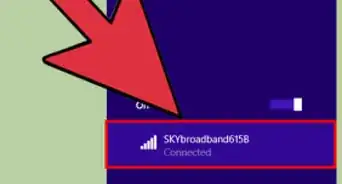
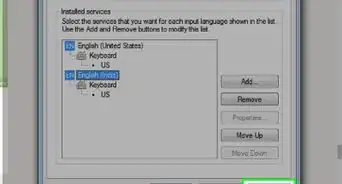




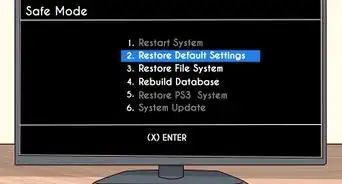
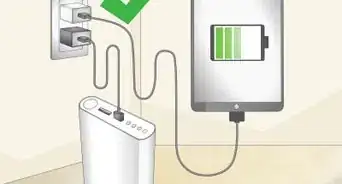
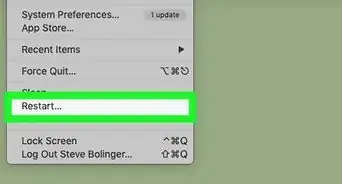




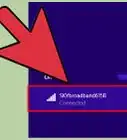


L'équipe de gestion du contenu de wikiHow examine soigneusement le travail de l'équipe éditoriale afin de s'assurer que chaque article est en conformité avec nos standards de haute qualité. Cet article a été consulté 3 821 fois.